'>

جب آپ یوٹیوب ویڈیو کھولتے ہیں تو یہ پریشان کن ہوتا ہے لیکن صرف یہ پیغام دیکھ سکتا ہے: آڈیو پیش کنندہ میں خرابی۔ براہ کرم اپنا کمپیوٹر دوبارہ شروع کریں . فکر نہ کرو ، آپ اکیلے نہیں ہیں۔ آپ کو آزمانے کے لئے یہ کچھ راستے ہیں۔
آڈیو انجام دہندگان کی خرابی کے لes اصلاحات:
آپ کو ان سب کو آزمانے کی ضرورت نہیں ہوگی۔ صرف اس وقت تک فہرست میں کام کریں جب تک کہ آپ کو کوئی ایسا کام نہ مل سکے جو آپ کے لئے کام کرتا ہو۔
- اپنے آڈیو پلے بیک آلات کو دوبارہ لگائیں
- اپنے کمپیوٹر کو دوبارہ شروع کریں
- آڈیو خرابیوں کا سراغ لگانا چلائیں
- اپنے آڈیو ڈرائیور دوبارہ شروع کریں
- اپنے آڈیو ڈرائیور کو اپ ڈیٹ کریں
- اپنے آڈیو ڈرائیور کو پیچھے چھوڑ دو
- آڈیو ڈرائیور اور ASIO ڈرائیور دونوں کے لئے ایک ہی نمونہ کی شرح مقرر کریں
طریقہ 1: اپنے آڈیو پلے بیک آلات کو دوبارہ لگائیں
آپ اپنے آڈیو پلے بیک آلات (جیسے ہیڈ فون) اپنے کمپیوٹر میں پلگ کرسکتے ہیں اور انہیں یوٹیوب ویڈیو دیکھنے کے ل. استعمال کرسکتے ہیں۔ اپنے آلات ان پلگ اور ان میں پلگ ان ، پھر مسئلہ ختم ہونا چاہئے۔
لیکن یہ طریقہ ایک بار کام کرسکتا ہے ، زیادہ وقت تک نہیں چل سکتا ہے۔ مسئلے کو مستقل طور پر حل کرنے کے ل you ، آپ دوسرے طریقوں کی طرف جاسکتے ہیں۔
طریقہ 2: اپنے کمپیوٹر کو دوبارہ شروع کریں
بطور تجویز کردہ اپنے پی سی کو ریبوٹ کرنے سے آپ کو 'آڈیو انجام دینے والی خرابی' کو حل کرنے میں مدد مل سکتی ہے براہ کرم اپنا کمپیوٹر دوبارہ شروع کریں۔ ' غلطی لیکن یہ ایک عارضی حل ہوسکتا ہے۔ غلطی چند منٹ کے بعد واپس آجائے گی۔
اگر آپ کو مستقل ٹھیک کرنا چاہتے ہیں تو ، آپ دوسرے طریقوں کی طرف جاسکتے ہیں۔
طریقہ 3: آڈیو خرابیوں کا سراغ لگانا چلائیں
ونڈوز 10 میں عام پریشانیوں کی تشخیص اور خود بخود حل کرنے کے لئے ایک بلٹ ان ٹربوشوٹر موجود ہے۔ مختلف پریشانیوں کے ل many بہت سارے خرابی پانے والے ہیں۔ آڈیو انجام دہندگان کی غلطی کے ل the ، آپ مسئلے کو حل کرنے کے لئے آڈیو ٹربل شوٹر چلا سکتے ہیں۔
- دبائیں ونڈوز لوگو کی + R رن باکس کھولنے کے لئے 'ایم ایس سیٹنگز: ٹربل پریشانی' ٹائپ کریں اور دبائیں داخل کریں .
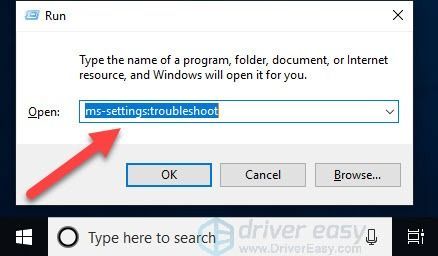
- کلک کریں آڈیو چل رہا ہے . پھر کلک کریں ٹربلشوٹر چلائیں . تحقیقات مکمل ہونے کا انتظار کریں۔
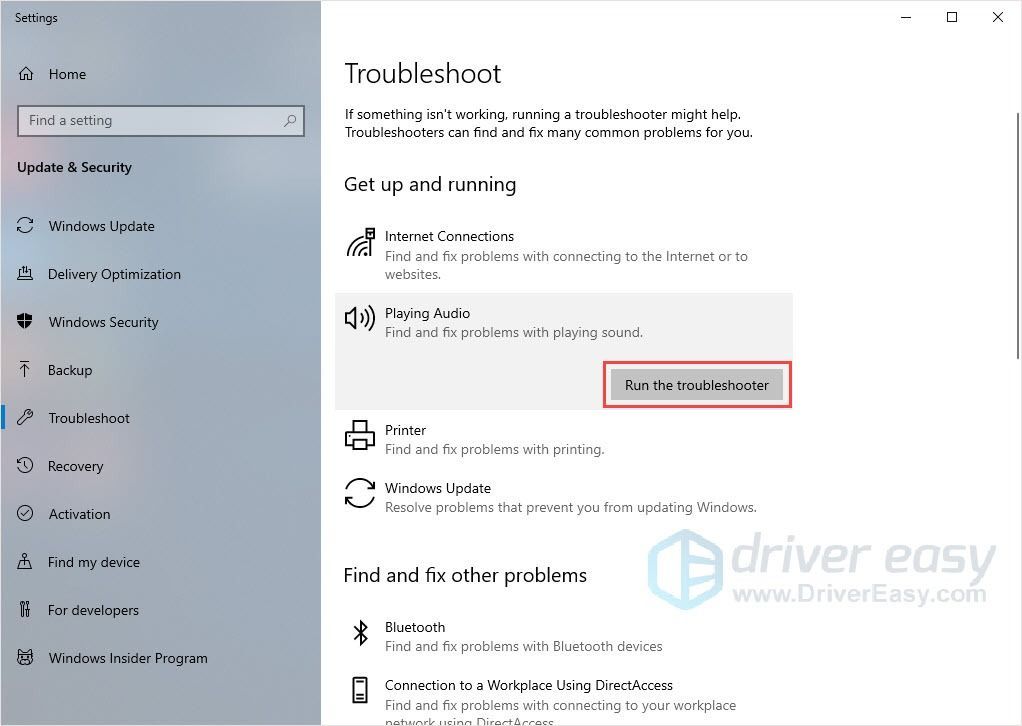
- وہ آلہ منتخب کریں جو آڈیو پیش کنندہ کی خرابی سے متعلق ہو۔ کلک کریں اگلے .
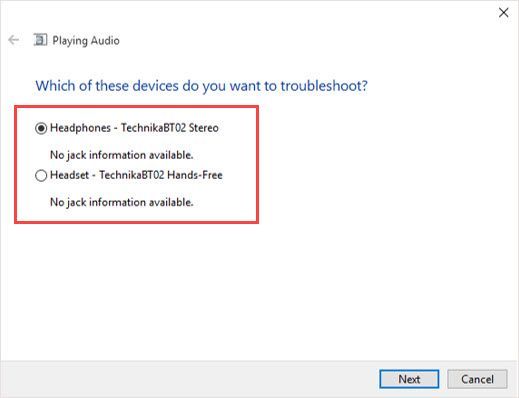
- اگر کوئی مسئلہ ہے تو ، آپ کو مرمت کی حکمت عملی نظر آئے گی۔ اسے درست کرنے کے لئے 'ہاں' پر کلک کریں۔ عمل کو ختم کرنے کے لئے آن اسکرین ہدایات پر عمل کریں۔
- اپنے کمپیوٹر کو دوبارہ شروع کریں اور دیکھیں کہ مسئلہ فکس ہوا ہے یا نہیں۔
طریقہ 4: اپنے آڈیو ڈرائیور دوبارہ شروع کریں
بعض اوقات آپریٹنگ سسٹم کچھ متحرک سسٹم فائلوں پر قبضہ کرسکتا ہے جو آپ کے آڈیو آلہ کو متاثر کرسکتے ہیں اور غلطی کا سبب بن سکتے ہیں۔ آڈیو ڈرائیور کو دوبارہ شروع کرنے سے مقبوضہ سسٹم فائلوں کی رہائی اور آپ کے آڈیو آلہ کو معمول پر لانے میں مدد مل سکتی ہے۔ لہذا ، آپ مسئلے کو حل کرنے کے لئے آڈیو ڈرائیور کو دوبارہ شروع کرنے کی کوشش کر سکتے ہیں۔
- دبائیں ونڈوز لوگو کی + R رن باکس کھولنے کے لئے 'devmgmt.msc' ٹائپ کریں اور دبائیں داخل کریں .
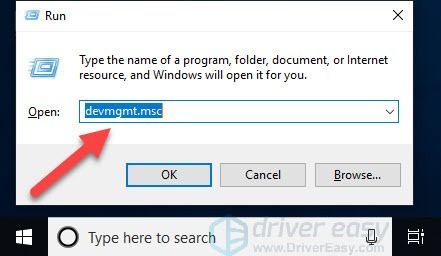
- ڈیوائس مینیجر میں ، کلک کریں صوتی ، ویڈیو اور گیم کنٹرولرز . دائیں کلک کریں اور منتخب کریں آلہ کو غیر فعال کریں ہر آڈیو اڈیپٹر پر
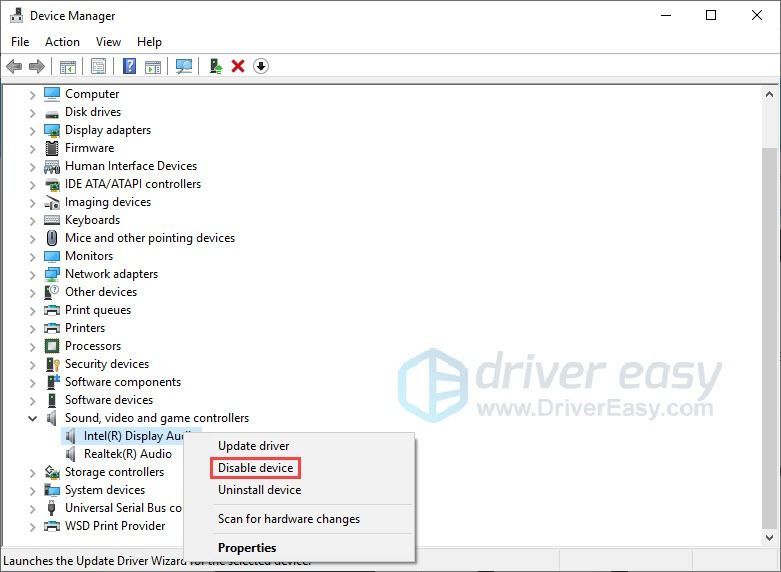
- کچھ سیکنڈ انتظار کریں ، دائیں کلک کریں اور منتخب کریں آلہ کو فعال کریں ہر آڈیو اڈیپٹر پر
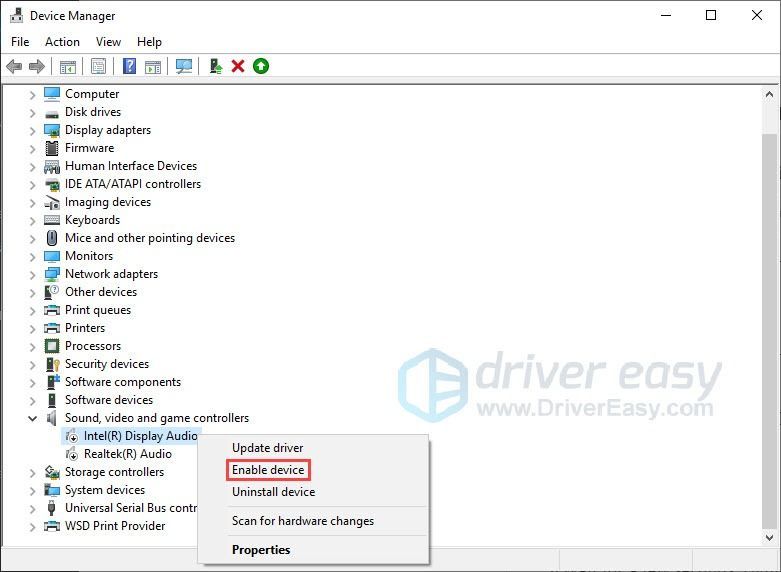
- اپنے کمپیوٹر کو دوبارہ شروع کریں اور دیکھیں کہ مسئلہ فکس ہوا ہے یا نہیں۔
طریقہ 5: اپنے آڈیو ڈرائیور کو اپ ڈیٹ کریں
کمپیوٹر کی بہت ساری غلطیوں کی ایک وجہ آپ کے ہارڈ ویئر ڈیوائسز کے ڈرائیور پرانے ہیں۔ آپ کو اس بات کی توثیق کرنی چاہئے کہ آپ کے آلات میں صحیح اور جدید ترین ڈرائیور موجود ہیں اور ان کو اپ ڈیٹ کریں جو نہیں کرتے ہیں۔
صحیح ڈرائیور حاصل کرنے کے لئے دو طریقے ہیں: دستی طور پر یا خود بخود۔
دستی طور پر ڈرائیور کو ڈاؤن لوڈ اور انسٹال کریں - آپ اپنے ڈرائیور کو مینوفیکچرر کی ویب سائٹ پر جاکر ، اور حالیہ درست ڈرائیور کی تلاش کرکے دستی طور پر تازہ کاری کرسکتے ہیں۔ یقینی طور پر صرف وہی ڈرائیور منتخب کریں جو آپ کے ونڈوز ورژن کے مطابق ہوں۔
ڈرائیوروں کو خود بخود اپ ڈیٹ کریں - اگر آپ کے پاس اپنے ڈرائیور کو دستی طور پر اپ ڈیٹ کرنے کے لئے وقت ، صبر اور کمپیوٹر کی مہارت نہیں ہے تو ، آپ خود بخود یہ کام کرسکتے ہیں آسان ڈرائیور . آسان ڈرائیور آپ کے سسٹم کو خود بخود پہچان لے گا اور آپ کے آلے اور آپ کے ونڈوز ورژن کے ل the درست ڈرائیور تلاش کرے گا ، اور وہ اسے صحیح طریقے سے ڈاؤن لوڈ اور انسٹال کرے گا:
- ڈاؤن لوڈ کریں اور ڈرائیور ایزی انسٹال کریں۔
- آسان ڈرائیور چلائیں اور پر کلک کریں جائزہ لینا بٹن اس کے بعد ڈرائیور ایزی آپ کے کمپیوٹر کو اسکین کرے گا اور کسی بھی مشکل ڈرائیور کا پتہ لگائے گا۔
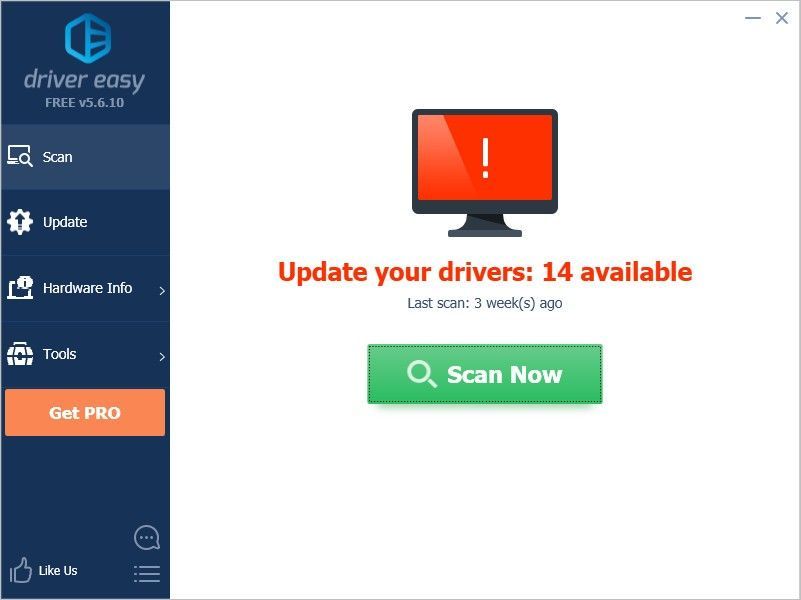
- پر کلک کریں اپ ڈیٹ بٹن اس ڈرائیور کا درست ورژن خود بخود ڈاؤن لوڈ کرنے کے لئے منتخب ڈرائیور کے آگے ، پھر آپ اسے دستی طور پر انسٹال کرسکتے ہیں (آپ یہ مفت ورژن کے ساتھ کرسکتے ہیں)۔
یا کلک کریں تمام تجدید کریں آپ کے سسٹم میں موجود تمام ڈرائیوروں کا صحیح ورژن خود بخود ڈاؤن لوڈ اور انسٹال کرنا جو غائب ہیں یا پرانی ہیں۔ (اس کی ضرورت ہے پرو ورژن جو مکمل تعاون اور 30 دن کی پیسہ واپس کرنے کی گارنٹی کے ساتھ آتا ہے۔ جب آپ اپ ڈیٹ سب پر کلک کریں گے تو آپ کو اپ گریڈ کرنے کا اشارہ کیا جائے گا۔)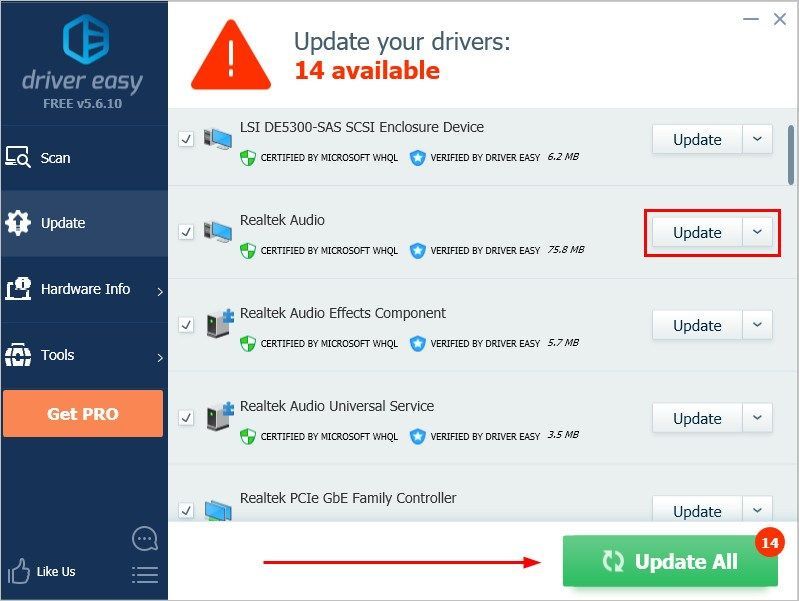
- اپنے کمپیوٹر کو دوبارہ اسٹارٹ کریں اور چیک کریں کہ آڈیو پیش کنندہ کی خرابی ٹھیک ہوگئی ہے یا نہیں۔
طریقہ 6: اپنے آڈیو ڈرائیور کو واپس رول کریں
جب آپ غلطی کو پورا کرتے ہیں تو ، آپ اپنے ڈرائیوروں کو چیک کرتے ہیں اور پاتے ہیں کہ وہ پہلے ہی تازہ ترین ورژن میں تازہ کاری کر چکے ہیں۔ اس معاملے میں ، آپ کو یقینی بنانا ہوگا کہ وہ آپ کے سسٹم کے ساتھ مطابقت پذیر ہیں۔ اس کی وجہ یہ ہے کہ بعض اوقات آلہ ڈرائیور کا تازہ ترین ورژن آپ کے سسٹم پر ٹھیک طرح سے کام نہیں کرتا ہے اور کمپیوٹر کے عام آغاز کے عمل میں مداخلت کرنا شروع کردیتا ہے۔
لہذا ، مسئلے کو حل کرنے کے ل your اپنے ڈرائیور کو پچھلے ورژن پر لوٹائیں۔
- اپنے کی بورڈ پر ، دبائیں ونڈوز لوگو کی اور R چلائیں باکس کے ساتھ مل کر.
- 'devmgmt.msc' ٹائپ کریں اور کلک کریں ٹھیک ہے .
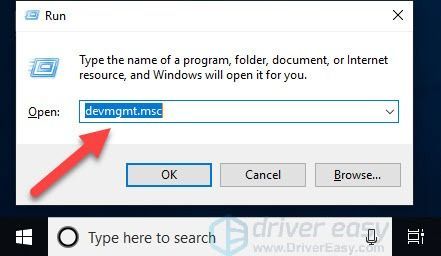
- ڈیوائس مینیجر میں ، کلک کریں صوتی ، ویڈیو اور گیم کنٹرولرز ، پھر اپنے آڈیو اڈاپٹر ڈیوائس پر دائیں کلک کریں اور کلک کریں پراپرٹیز .
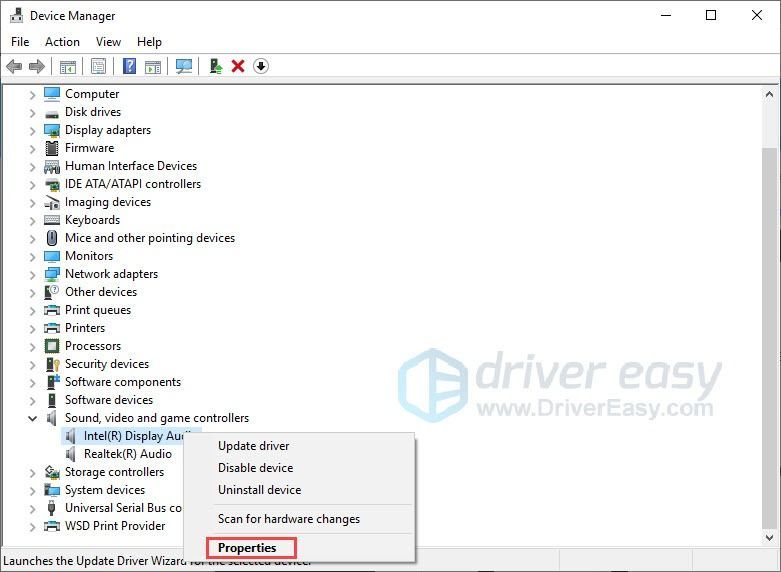
- کے نیچے ڈرائیور ٹیب ، کلک کریں بیک ڈرائیور کو رول کریں ، پھر عمل کو ختم کرنے کے لئے آن اسکرین ہدایات پر عمل کریں۔
نوٹ : اگر رول بیک ڈرائیور کا اختیار ختم ہو گیا ہے تو ، آپ صنعت کار کی ویب سائٹ سے پچھلا ڈرائیور ڈاؤن لوڈ کرسکتے ہیں اور اسے اپنے کمپیوٹر پر انسٹال کرسکتے ہیں۔
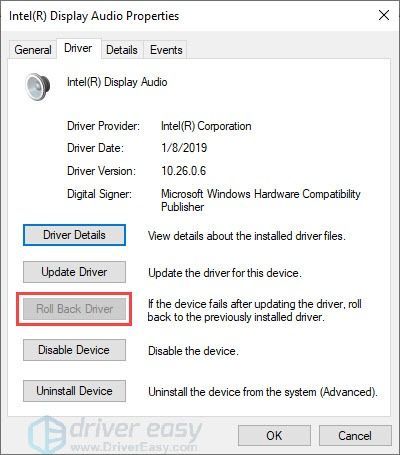
- اپنے کمپیوٹر کو دوبارہ شروع کریں ، اور دیکھیں کہ آیا آڈیو پیش کنندہ کی خرابی ٹھیک ہوگئی ہے یا نہیں۔
طریقہ 7: آڈیو ڈرائیور اور ASIO ڈرائیور دونوں کے لئے ایک ہی نمونہ کی شرح مقرر کریں
اگر آپ کے پاس ASIO آڈیو ڈیوائس ترتیب دینے والا سافٹ ویئر ہے اور جب آپ کا کیوبیس کھولا جاتا ہے تو غلطی ظاہر ہوتی ہے ، آپ اس طریقہ کو آزما سکتے ہیں۔ یہ ونڈوز ساؤنڈ سسٹم اور ASIO ڈرائیور کی ترتیبات کے مابین تنازعہ ہوسکتا ہے ، آپ اس مسئلے کو حل کرنے کے لئے دونوں نظاموں میں ایک ہی نمونے کی شرح استعمال کرسکتے ہیں۔
- اپنے کی بورڈ پر ، دبائیں ونڈوز لوگو کی اور R چلائیں باکس کے ساتھ مل کر.
- 'mmsys.cpl' ٹائپ کریں اور کلک کریں ٹھیک ہے .
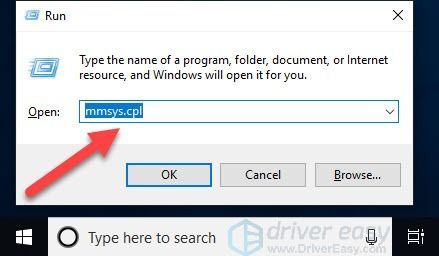
- کے نیچے پلے بیک ٹیب ، آڈیو ڈیوائس کا انتخاب کریں جو مسئلہ کو پورا کرتا ہے (اگر آپ کے پاس ایک سے زیادہ آڈیو آلہ ہیں) اور کلک کریں پراپرٹیز .
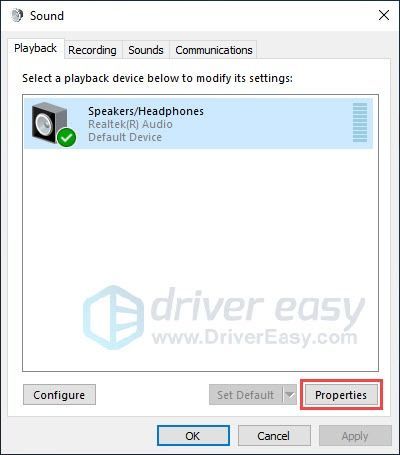
- پر کلک کریں اعلی درجے کی ٹیب ، نمونہ کی شرح منتخب کریں جو آپ استعمال کرنا چاہتے ہیں۔ پھر کلک کریں ٹھیک ہے . صوتی ونڈو پر واپس ، کلک کریں درخواست دیں > ٹھیک ہے .
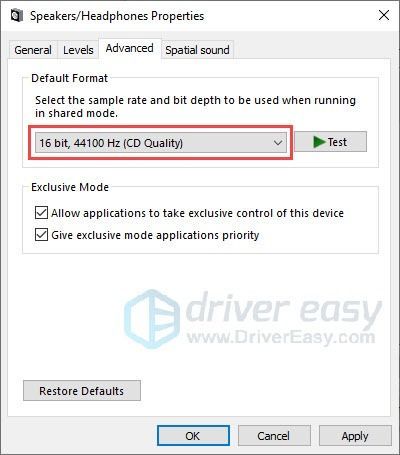
- اپنے ASIO ڈرائیور کی ترتیبات کھولیں اور منتخب کریں آڈیو ٹیب پچھلے مرحلے کی طرح ایک ہی نمونہ کی شرح کو منتخب کریں۔
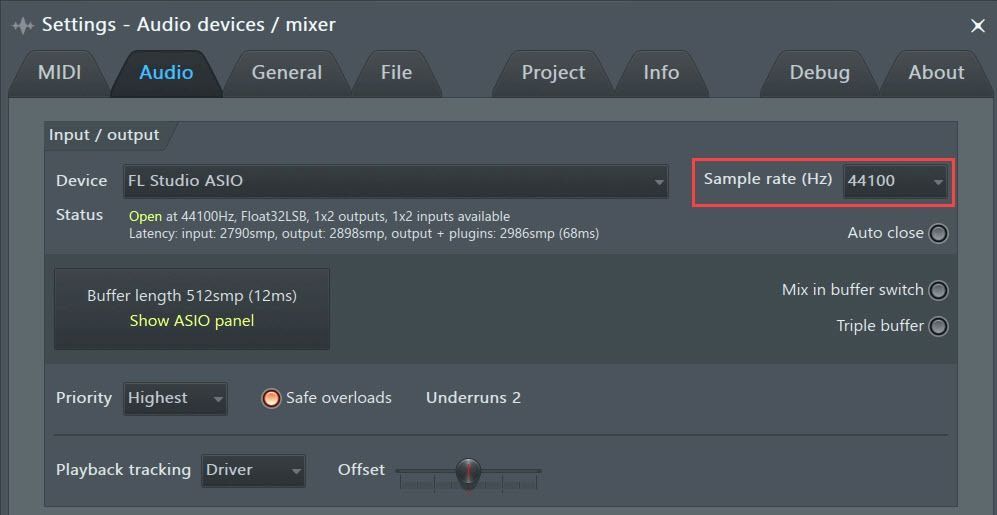
- اپنے کمپیوٹر کو دوبارہ شروع کریں اور دیکھیں کہ غلطی دور ہوگئی ہے۔
ہم امید کرتے ہیں کہ آپ ان تکنیکوں کو کارآمد سمجھیں گے۔ ذیل میں تبصرے اور سوالات چھوڑنے کے لئے آپ کا استقبال ہے۔
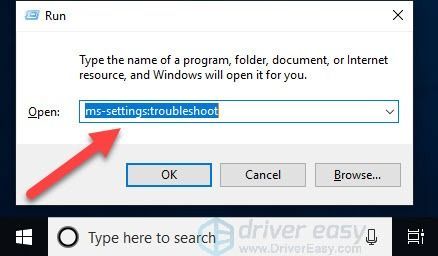
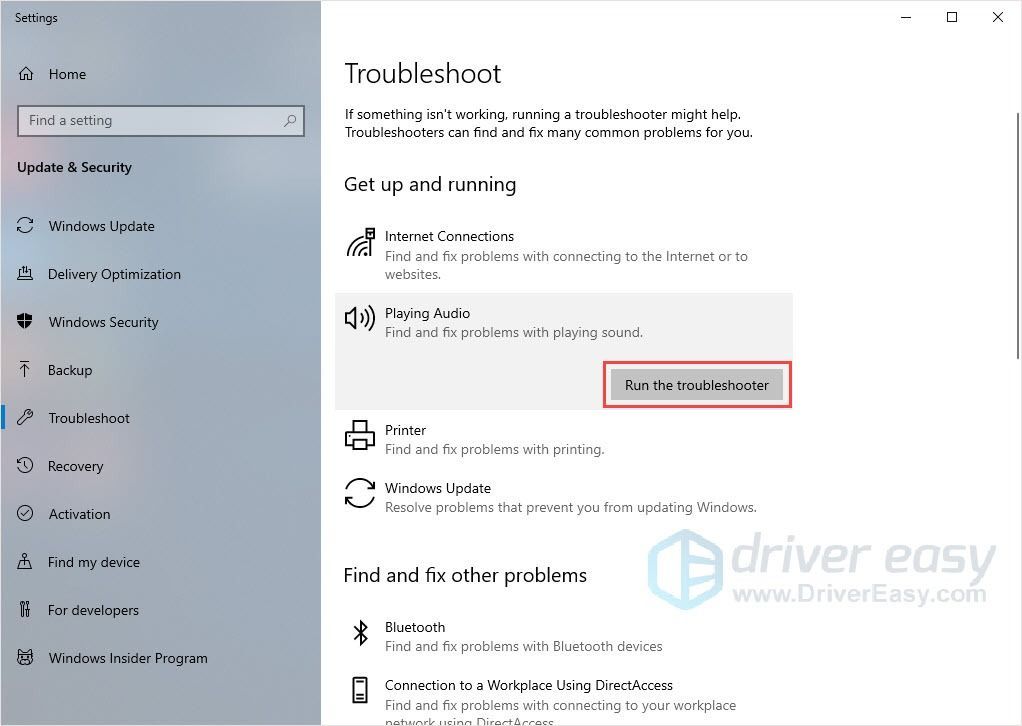
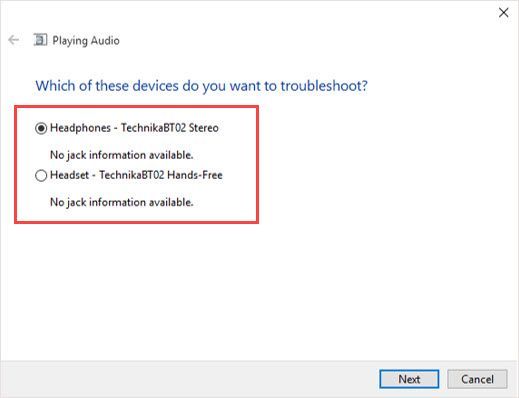
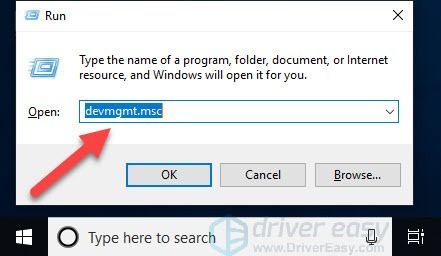
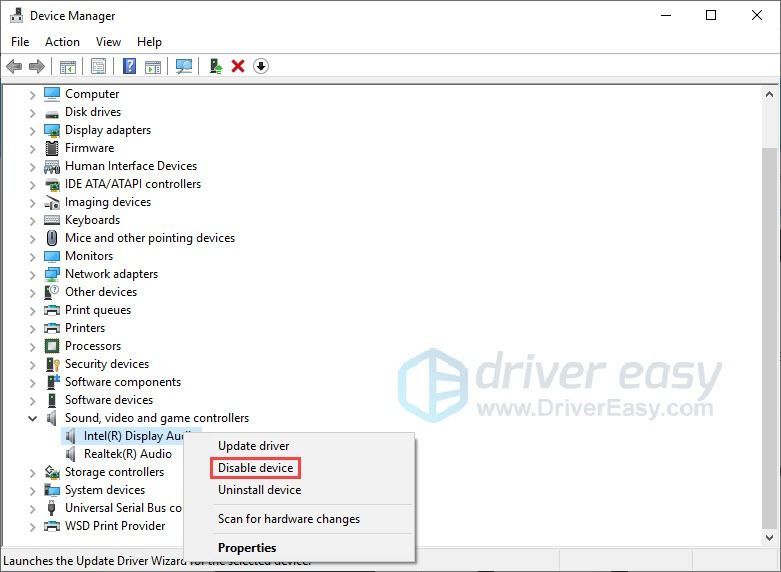
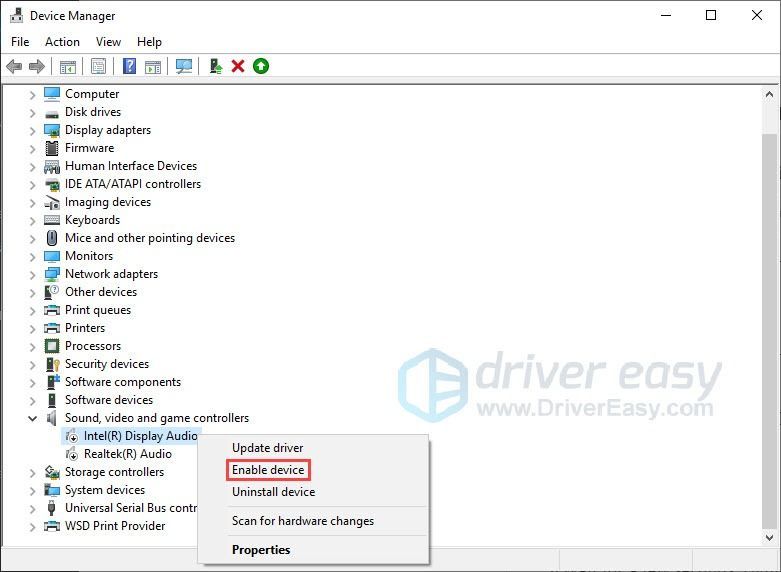
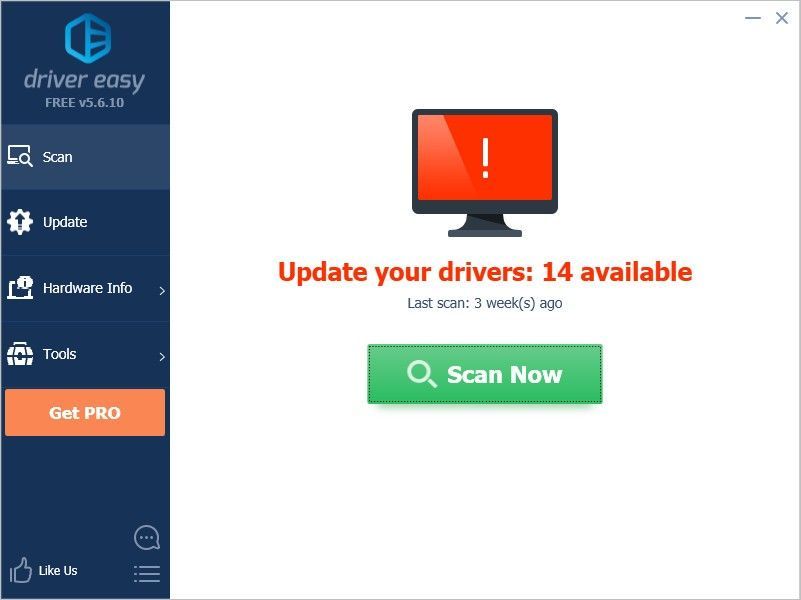
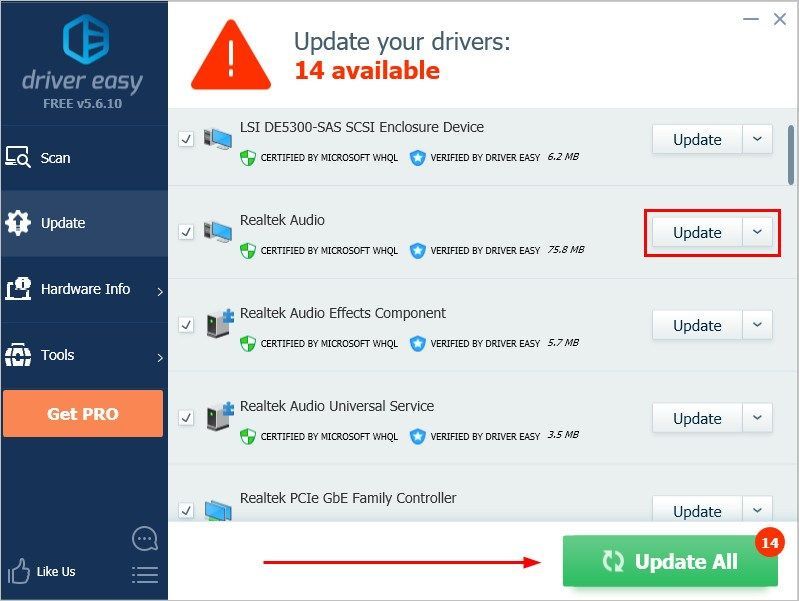
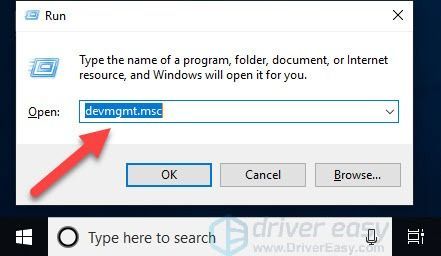
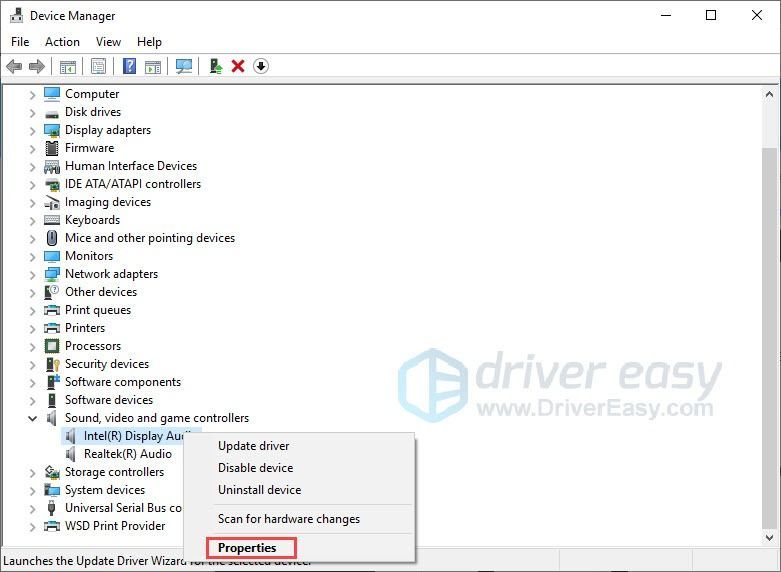
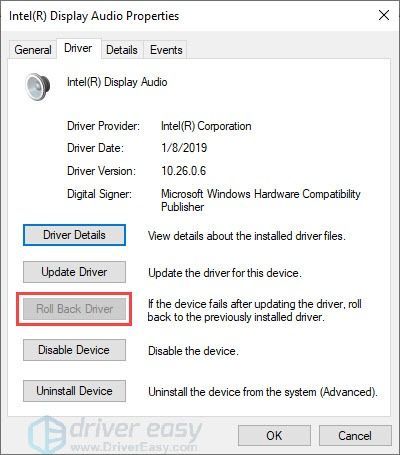
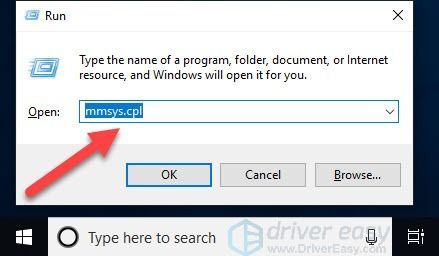
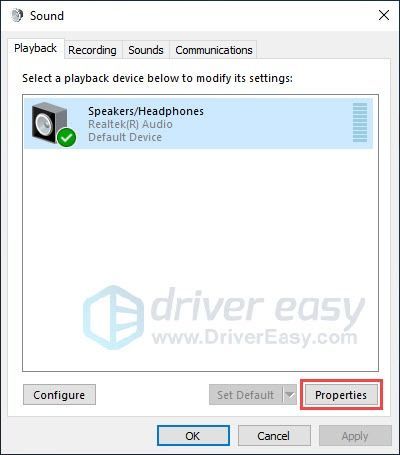
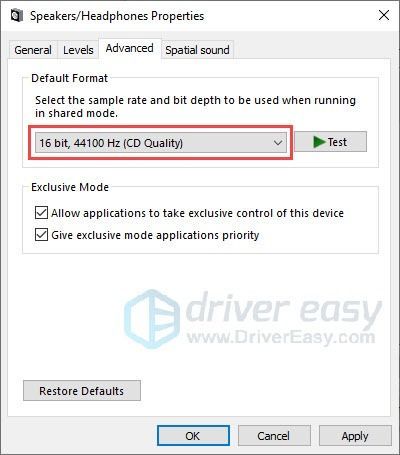
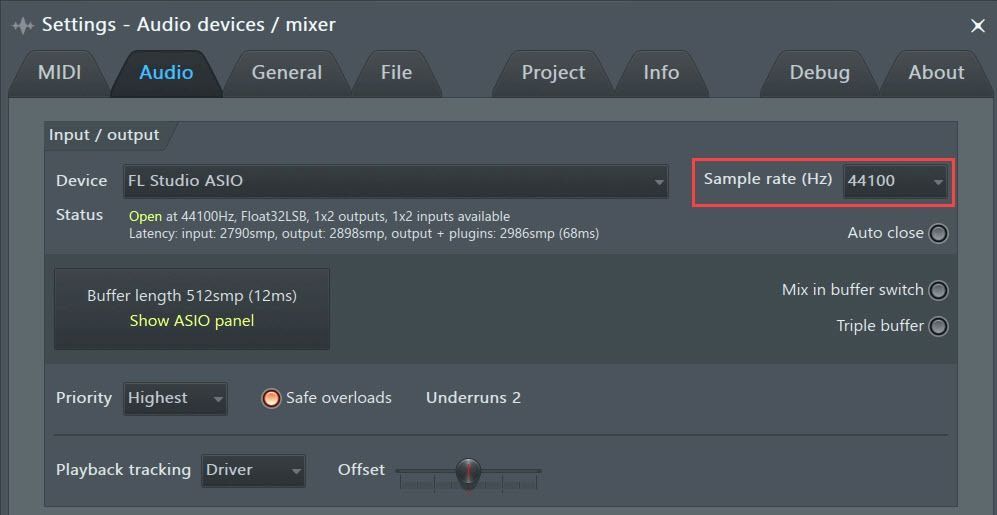

![[حل شدہ] ناراکا: بلیڈ پوائنٹ کریشنگ](https://letmeknow.ch/img/knowledge/44/naraka-bladepoint-crashing.jpg)




